Configurar los datos móviles en el Apple Watch
Con una conexión de datos en el Apple Watch, puedes hacer llamadas, responder mensajes, recibir notificaciones y mucho más, incluso si el iPhone no está cerca.
Antes de comenzar
Comprueba que tienes el software más reciente en el iPhone y en el Apple Watch.
Comprueba si hay actualizaciones de la configuración del operador.
Asegúrate de que tienes un plan de datos móviles con un operador de telefonía compatible. Debes tener el mismo operador para el iPhone y el Apple Watch* y estar en la red del operador cuando configures los datos móviles en el reloj.
Si dispones de un plan móvil corporativo o de empresa, consulta con la empresa o el operador si son compatibles con esta prestación. Actualmente, las cuentas de prepago y otras más antiguas no son compatibles. Para asegurarte de que tu cuenta cumpla los requisitos, contacta con el operador.
* Un Apple Watch configurado con Apple Watch For Your Kids (antes conocido como Configuración familiar) puede usar un operador diferente al de tu iPhone.
Configurar los datos móviles en el Apple Watch
Puedes activar los datos móviles cuando configures tu Apple Watch o el de un miembro de la familia. Durante el proceso, busca la opción de configurar los datos móviles y sigue los pasos que aparezcan en la pantalla.
También puedes configurar los datos móviles más adelante desde la app Apple Watch:
En el iPhone, abre la app Apple Watch.
Toca la pestaña “Mi reloj” y, a continuación, “Datos móviles”.
Toca Configurar datos móviles.
Sigue las instrucciones de tu operador. Es posible que debas contactar con este para obtener ayuda.
Es posible que veas un número de teléfono asignado al Apple Watch que difiere del número de teléfono asignado al iPhone. El número que se muestra para el Apple Watch es solo con fines de facturación o seguimiento del operador; el iPhone y el Apple Watch comparten el mismo número.
Configurar los datos móviles en el Apple Watch de un miembro de la familia
Puedes usar Apple Watch For Your Kids (antes conocido como Configuración familiar) para configurar un Apple Watch con datos móviles para un miembro de la familia que no tenga iPhone propio. Si tu operador de datos móviles permite usar un Apple Watch gestionado, puedes añadir el reloj a tu plan durante la configuración. Busca la opción de configurar los datos móviles y sigue los pasos que aparezcan en la pantalla. Si tu operador no admite datos móviles en un Apple Watch gestionado, tal vez puedas usar un operador alternativo.
Si no configuras los datos móviles en el Apple Watch del miembro de la familia en un primer momento, puedes hacerlo más adelante:
Abre la app Watch en el iPhone.
Toca Todos los relojes, el Apple Watch del miembro de la familia y, a continuación, OK.
Toca “Datos móviles” y, a continuación, “Configurar datos móviles”.
Sigue las instrucciones de tu operador. Es posible que debas contactar con este para obtener ayuda.
Para ver el número de teléfono asignado al Apple Watch del miembro de la familia después de configurar los datos móviles, ve a Ajustes en el reloj y toca Teléfono.
Apple Watch For Your Kids solo está disponible en ciertos países o regiones.
Si estás en China continental, las normativas locales estipulan que debes verificar tu identidad al configurar los datos móviles en el Apple Watch de un miembro de la familia. Contacta con tu operador para obtener más ayuda si es necesario.
Conectarse a una red móvil
El Apple Watch con datos móviles cambia automáticamente a la red inalámbrica más eficiente desde el punto de vista energético: puede conectarse a tu iPhone cuando está cerca, a una red Wi-Fi o a una red móvil. Cuando el reloj se conecta a una red móvil, utiliza redes LTE. Si no hay ninguna red LTE disponible, el reloj intentará conectarse a una UMTS en caso de que estas redes sean compatibles con tu operador.
Cuando el reloj está conectado a una red móvil, puedes comprobar la intensidad de la señal desde el Centro de control o en complicación de datos móviles que puedes añadir a la mayoría de las esferas del reloj. Para abrir el Centro de control, mantén pulsada la parte inferior de la pantalla y desliza el dedo hacia arriba.

El botón de datos móviles cambia a verde cuando hay conexión. Las barras verdes indican la intensidad de la señal.
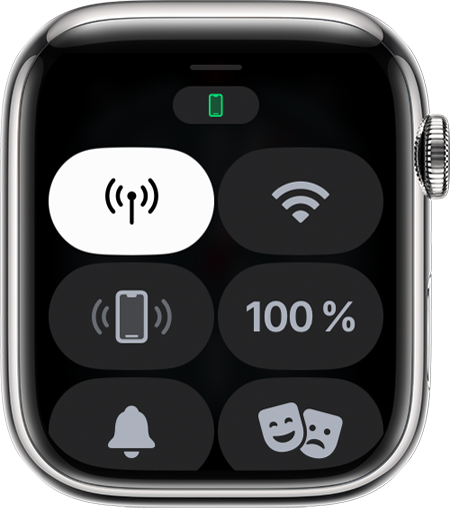
El botón de datos móviles se vuelve blanco cuando el plan de telefonía móvil está activo, pero el reloj está conectado por Bluetooth o wifi a tu iPhone.
Descubre lo que puede hacer el Apple Watch con conexión a la red wifi o a datos móviles, incluso cuando el iPhone no esté cerca.
Cambiar de operador
El iPhone y el Apple Watch Si cambias de operador en el iPhone, deberás eliminar el plan de datos móviles anterior en el Apple Watch y suscribirte a uno nuevo.* Para ello, haz lo siguiente:
En el iPhone, abre la app Apple Watch.
Toca la pestaña “Mi reloj” y, a continuación, “Datos móviles”.
El Apple Watch debería cambiar automáticamente al operador que el iPhone utilice. Si necesitas ayuda para añadir un plan nuevo, toca Añadir un nuevo plan y sigue los pasos que aparecen en pantalla. Si el plan anterior todavía se muestra en la app Apple Watch, puedes eliminarlo.
En caso de necesitar ayuda, contacta con tu operador.
* Pueden aplicarse tarifas del operador. Si necesitas más información, contacta con tu operador.
Transferir un plan móvil a un nuevo Apple Watch
Cuando estés preparado para empezar a usar un nuevo Apple Watch, puedes transferir el servicio de datos móviles de tu reloj anterior al nuevo. Para ello, haz lo siguiente:
Elimina el plan móvil del Apple Watch anterior. Puedes hacerlo desde la app Apple Watch o borrando el Apple Watch antiguo.
Enlaza el nuevo Apple Watch al iPhone. Durante la configuración, toca Configurar datos móviles para añadir un plan móvil.
Algunos operadores te permiten transferir un plan existente al nuevo Apple Watch directamente desde la app Apple Watch.
Si no ves la opción para transferir el plan móvil, contacta con tu operador para obtener ayuda.
Eliminar un plan móvil
Puedes eliminar un plan móvil en cualquier momento:
En el iPhone, abre la app Apple Watch.
Toca la pestaña “Mi reloj” y, a continuación, “Datos móviles”.
Toca el junto al plan móvil en la parte superior de la pantalla.
Toca Eliminar plan de [operador]. Toca de nuevo para confirmar.

Es posible que tengas que contactar con tu operador para cancelar la suscripción de datos móviles.*
Si borras y desenlazas el Apple Watch, también tendrás la opción de eliminar el plan del reloj. Cuando se te solicite, selecciona Borrar todo para eliminar el plan.
* Pueden aplicarse tarifas del operador. Si necesitas más información, contacta con tu operador.
Itinerancia de datos internacional con el Apple Watch
Con watchOS 9.1 y versiones posteriores, la itinerancia de datos internacional está disponible en estos relojes con datos móviles: Apple Watch Series 5 y modelos posteriores, Apple Watch SE y modelos posteriores, y Apple Watch Ultra.
Para tener itinerancia de datos internacional en el Apple Watch, contacta con tu operador de iPhone para añadir el reloj al plan de itinerancia de datos móviles del iPhone. Para que la itinerancia de datos internacional funcione en el Apple Watch, tu operador debe admitir VoLTE e itinerancia. No todos los operadores admiten itinerancia de datos internacional en el Apple Watch y es tu operador quien determina la cobertura en otros países.
Para activar la itinerancia de datos internacional, abre la app Ajustes en el Apple Watch. Toca Datos móviles y luego Itinerancia de datos.
La itinerancia internacional no es compatible con los modelos móviles de Apple Watch configurados con Apple Watch For Your Kids.
Para utilizar las bandas LTE y UMTS que se emplean en los diferentes países, los modelos con conexión de datos móviles del Apple Watch son específicos de cada región para las Américas, China continental y Europa/Asia-Pacífico. A diferencia del iPhone, no existe un modelo universal de Apple Watch compatible con todas las bandas de datos móviles existentes en el mundo. Consulta cuáles son los operadores de tu país o región que ofrecen servicio de datos móviles para el Apple Watch.
Más información
Consulta el consumo de datos móviles a través de la app Apple Watch. Abre la app en el iPhone, toca la pestaña Mi reloj, Datos móviles y, a continuación, desplázate hacia la sección Uso de datos móviles.
Para activar o desactivar la conexión a los datos móviles, desliza el dedo hacia arriba desde la esfera del reloj para abrir el Centro de control. Toca el y, a continuación, activa o desactiva los datos móviles.
Activar los datos móviles durante periodos prolongados de tiempo consume más batería. También es posible que algunas apps no se actualicen sin estar conectado al iPhone.
Para recibir SMS, MMS o notificaciones push de aplicaciones de terceros en el Apple Watch con datos móviles, el iPhone enlazado debe estar encendido y conectado a una red móvil o wifi.
Aprende a usar la doble SIM en los modelos de Apple Watch con datos móviles.